Kullanıcı Arayüzüne Genel Bakış
Public Data Explorer görselleştirme arayüzünün düzeni, aşağıdaki şemada gösterildiği gibidir.
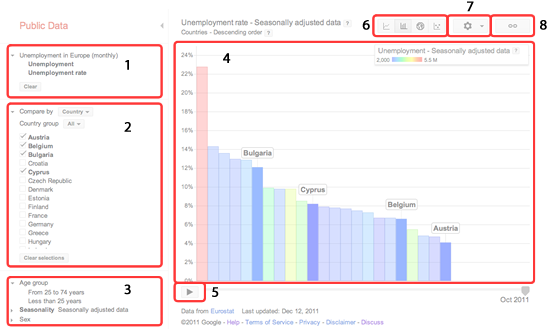
Resim Anahtarı
- Veri bölmesi
- "Karşılaştırma ölçütü" bölmesi
- Filtreler bölmesi
- Grafik alanı
- Oynat düğmesi
- Grafik türü seçici
- Grafik ayarları
- Bağlantı düğmesi
Grafik Oluşturma
Grafik oluşturmak için:
(1) Grafik türü seçiciyi kullanarak bir grafik türü seçin. Aralarından seçim yapabileceğiniz dört grafik türü mevcuttur:
- Çizgiler
- Çubuklar
- Harita
- Kabarcıklar
(2) Veri bölmesindeki metrik adlarını tıklayarak grafiğinizde gösterilecek istatistikleri seçin. Geçerli görselleştirme, bir çizgi grafikse seçilen metrik, y eksenine otomatik olarak uygulanır. Çizgi grafik değilse, bu metriğin uygulanabileceği grafik özelliklerini (ör. y ekseni, renk, boyut) listeleyen bir açılır menü görünür. İstenirse tek bir metriğin birden fazla özelliğe uygulanabileceğini unutmayın.
(3) "Karşılaştırma ölçütü" bölmesindeki onay kutularını tıklayarak karşılaştırılacak öğeleri seçin. Ayrıca birçok veri kümesinde diğer bir veri kümesi boyutuyla karşılaştırma yapmak üzere geçerli karşılaştırma kategorisini (ör. "Ülkeler") tıklayabilirsiniz.
(4) Filtre bölmesinden öğe belirleyerek filtre uygulamak istediğiniz değerleri seçin. Daha önce seçilen istatistikler gibi filtre değerleri, açılır menü aracılığıyla grafik özellikleri ile ilişkilendirilir. Bazı veri kümelerinde filtre uygulanacak bir şey bulunmadığından bu bölmenin arayüzde görünmeyeceğini unutmayın.
(5) Grafikteki çubuklara veya kabarcıklara zaman içinde animasyon uygulamak için oynat düğmesini tıklayın (çubuk, harita veya kabarcık grafikte); veya bir çizgi grafikte, grafiğin altındaki zaman çizelgesinde yer alan sekmeleri kaydırarak x ekseni zaman aralığını ayarlayın.
(6) Görselleştirmenizin tadını çıkarın!
Ekstra Özellikler
Çubuk veya kabarcık etiketlerini taşımak için onları tıklayarak grafik alanına sürükleyin.
Grafik alanındaki bir çizgi, çubuk veya kabarcığın üzerine gelerek belirli bir zamana ilişkin verileri görün. Böyle bir durumda çizgi grafikte, metrik değerini içeren bir pop-up görünür. Diğer grafik türlerinde; etiketler, eksenlerde ve/veya seçilen çubuk ya da kabarcığa ilişkin değerleri içeren göstergede görünür.
Grafikteki çubuk ve kabarcıkları ayrı ayrı tıklayarak öğeleri seçin veya öğelerin seçimini kaldırın.
Grafik ayarları menüsündeki seçenekleri kullanarak görselleştirmenizde ince ayar yapın. Bu ayarlar; logaritmik bir ölçeğe geçmenize, seçilmeyen çubukları veya kabarcıkları gizlemenize veya diğerleri arasında kabarcık izlerini de göstermenize olanak tanır.
Bağlantı düğmesini tıklayarak bir grafiği kaydedin veya web sitenize gömün. Daha fazla ayrıntı için bu makaleyi okuyun.